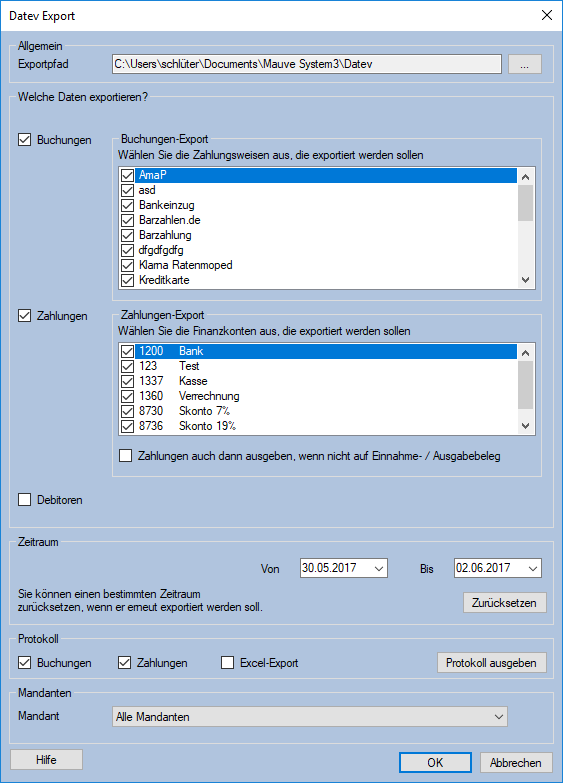DATEV-Schnittstelle: Unterschied zwischen den Versionen
Zur Navigation springen
Zur Suche springen
Jaeger (Diskussion | Beiträge) |
Jaeger (Diskussion | Beiträge) |
||
| Zeile 23: | Zeile 23: | ||
** '''Exportformat''' Welches Exportformat verwendet wird, Standard ist '''Postversand-Datei'''. Dies ist ein Format, welches direkt von der damo32.exe verarbeitet und in die DATEV-Software importiert werden kann. Wenn für Sie eine spezielle Anpassung des Formats vorgenommen wird, finden Sie hier die Möglichkeit, das Spezialformat auszuwählen. | ** '''Exportformat''' Welches Exportformat verwendet wird, Standard ist '''Postversand-Datei'''. Dies ist ein Format, welches direkt von der damo32.exe verarbeitet und in die DATEV-Software importiert werden kann. Wenn für Sie eine spezielle Anpassung des Formats vorgenommen wird, finden Sie hier die Möglichkeit, das Spezialformat auszuwählen. | ||
** '''Optionen''' Bei manchen Spezialformaten sind zusätzliche Informationen notwendig. Diese geben Sie hier ein. | ** '''Optionen''' Bei manchen Spezialformaten sind zusätzliche Informationen notwendig. Diese geben Sie hier ein. | ||
| − | ** '''Nachnahme des Kunden ausgeben''' Ist diese Checkbox angehakt, so wird der Nachnahme des Kunden beim Export der Buchungen als Buchungstext ausgegeben, ansonsten bleibt der Buchungstext leer. | + | ** '''Nachnahme des Kunden ausgeben''' Ist diese Checkbox angehakt, so wird der Nachnahme des Kunden beim Export der Buchungen als Buchungstext ausgegeben, ansonsten bleibt der Buchungstext leer. |
| − | ** '''Auftragsnummer des Belegs ausgeben''' Ist diese Checkbox angehakt, so wird die Auftragsnummer des Belegs beim Export der Buchungen im Feld ''Kost1'' ausgegeben. | + | ** '''Auftragsnummer des Belegs ausgeben''' Ist diese Checkbox angehakt, so wird die Auftragsnummer des Belegs beim Export der Buchungen im Feld ''Kost1'' ausgegeben. |
* '''Erlöskonten''' In der linken Spalte der Liste sehen Sie die definierten Datev-Kontenbereiche. Diesen können Sie definierte [[Finanzkonten]] zuweisen. | * '''Erlöskonten''' In der linken Spalte der Liste sehen Sie die definierten Datev-Kontenbereiche. Diesen können Sie definierte [[Finanzkonten]] zuweisen. | ||
* '''Debitoren-Konten''' In diesem Bereich definieren Sie die Regeln für die Ermittlung des jeweiligen Debitorenkontos. | * '''Debitoren-Konten''' In diesem Bereich definieren Sie die Regeln für die Ermittlung des jeweiligen Debitorenkontos. | ||
| Zeile 44: | Zeile 44: | ||
** '''Exportpfad''' Hier geben Sie den Pfad an, an den der Export erfolgen soll. In dieses Verzeichnis wird unter anderem die Damo32.exe geschrieben und dort ausgeführt. Sie müssen also Vollzugriff auf dieses Verzeichnis besitzen. Diese Einstellung ist computer- und anwenderabhängig. | ** '''Exportpfad''' Hier geben Sie den Pfad an, an den der Export erfolgen soll. In dieses Verzeichnis wird unter anderem die Damo32.exe geschrieben und dort ausgeführt. Sie müssen also Vollzugriff auf dieses Verzeichnis besitzen. Diese Einstellung ist computer- und anwenderabhängig. | ||
* '''Welche Daten exportieren?''' | * '''Welche Daten exportieren?''' | ||
| − | |||
** '''Buchungen''' Ist diese Checkbox angehakt, so werden die Buchungen exportiert | ** '''Buchungen''' Ist diese Checkbox angehakt, so werden die Buchungen exportiert | ||
*** '''Buchungs-Export''' Hier können Sie die [[Zahlungsweise|Zahlungsweisen]] auswählen, die beim Buchungsexport berücksichtigt werden | *** '''Buchungs-Export''' Hier können Sie die [[Zahlungsweise|Zahlungsweisen]] auswählen, die beim Buchungsexport berücksichtigt werden | ||
Version vom 9. April 2009, 15:39 Uhr
Einführung
Mit Hilfe dieses optionalen Moduls ist es möglich, die buchhalterisch wichtigen Daten aus dem Warenwirtschaftssystem Mauve System3 zu exportieren. Die dabei erzeugten Dateien im sogenannten Postversandformat können von praktisch allen Fibu-Programmen eingelesen werden. Je nach Anforderung Ihrer Buchhaltung bzw. Ihres Steuerberaters werden dabei folgende Daten übertragen...
- Debitoren (Kundenadressen)
- Buchungen (Rechnungen, Gutschriften, etc.)
- Zahlungen
Einstellungen
In diesem Dialog konfigurieren Sie die Einstellungen für die DATEV-Schnittstelle. Sie erreichen diesen über den Menüpunkt Zahlung/DATEV-Schnittstelle/Einstellungen.
- Allgemein
- Beraternummer Dieser Wert wird als Berater in die Damo32.INI geschrieben
- Mandantennummer Dieser Wert wird als Mandant in die Damo32.INI geschrieben
- Wirtschaftsjahr Dieser Wert wird als Wirtschaftsjahr in die Damo32.INI geschrieben
- Länge Sachkontonummer Geben Sie hier die Länge der Sachkontonummern an.
- Länge Debitorennummer Die Länge der Sachkontonummern plus eins.
- Wert, der als Belegfeld übergeben wird Aus welchem Mauve System3-Feld der Wert für das Feld Belegfeld1 entnommen wird
- Exportformat Welches Exportformat verwendet wird, Standard ist Postversand-Datei. Dies ist ein Format, welches direkt von der damo32.exe verarbeitet und in die DATEV-Software importiert werden kann. Wenn für Sie eine spezielle Anpassung des Formats vorgenommen wird, finden Sie hier die Möglichkeit, das Spezialformat auszuwählen.
- Optionen Bei manchen Spezialformaten sind zusätzliche Informationen notwendig. Diese geben Sie hier ein.
- Nachnahme des Kunden ausgeben Ist diese Checkbox angehakt, so wird der Nachnahme des Kunden beim Export der Buchungen als Buchungstext ausgegeben, ansonsten bleibt der Buchungstext leer.
- Auftragsnummer des Belegs ausgeben Ist diese Checkbox angehakt, so wird die Auftragsnummer des Belegs beim Export der Buchungen im Feld Kost1 ausgegeben.
- Erlöskonten In der linken Spalte der Liste sehen Sie die definierten Datev-Kontenbereiche. Diesen können Sie definierte Finanzkonten zuweisen.
- Debitoren-Konten In diesem Bereich definieren Sie die Regeln für die Ermittlung des jeweiligen Debitorenkontos.
- Für die Ermittlung des Debitorenkontos wird folgende Logik verwendet:
- Wenn im Reiter Sonstiges auf der Maske Adressen in das Feld Debitoren-Nr. etwas eingetragen ist, wird dieser Wert für den Debitoren-, Buchungen und Zahlungsexport verwendet.
- Ansonsten wird das Debitoren-Sammelkonto verwendet (beim Buchungs/Zahlungsexport)
- Ist kein Debitoren-Sammelkonto angegeben oder werden die Debitoren exportiert, so wird als Debitorenkonto der numerische Teil der Kundennummer plus der Wert von Zahl, die zur Kundennummer addiert wird ausgegeben.
- Für die Ermittlung des Debitorenkontos wird folgende Logik verwendet:
- Belege sperren Durch Klick auf den Button Beleg sperren werden alle zahlungsrelevanten Belege, deren Belegdatum kleiner oder gleich dem angegebenen Datum ist, gegen Veränderungen geschützt (gesperrt). Diese Aktion wird nicht durch Abbrechen rückgängig gemacht.
- Hilfe Bringt Sie zu diesem Hilfe-Artikel
- OK Speichert die Einstellungen und schließt den Dialog
- Abbrechen Schließt den Dialog ohne weitere Aktion
DATEV-Datei exportieren
Diesen Dialog erreichen Sie über den Menüpunkt Zahlung/DATEV-Schnittstelle/Export.
- Allgemein
- Exportpfad Hier geben Sie den Pfad an, an den der Export erfolgen soll. In dieses Verzeichnis wird unter anderem die Damo32.exe geschrieben und dort ausgeführt. Sie müssen also Vollzugriff auf dieses Verzeichnis besitzen. Diese Einstellung ist computer- und anwenderabhängig.
- Welche Daten exportieren?
- Buchungen Ist diese Checkbox angehakt, so werden die Buchungen exportiert
- Buchungs-Export Hier können Sie die Zahlungsweisen auswählen, die beim Buchungsexport berücksichtigt werden
- Standard-Erlöskontengruppe Hier geben Sie die Standard-Erlöskontengruppe an.
- Zahlungen Ist diese Checkbox angehakt, so werden die Zahlungen exportiert
- Zahlungen-Export Hier können Sie die Finanzkonten auswählen, die beim Zahlungsexport berücksichtigt werden
- Debitoren Ist diese Checkbox angehakt, so werden die Debitoren exportiert
- Buchungen Ist diese Checkbox angehakt, so werden die Buchungen exportiert
- Zeitraum Hier geben Sie den Zeitraum an, für den der Export durchgeführt bzw. zurückgesetzt wird.
- Zurücksetzen Wenn Sie auf diesen Button klicken, werden (nach einer Sicherheitsabfrage) die entsprechenden Zahlungen bzw. Buchungen (wenn gewählt) aus dem angegebenen Zeitraum für einen erneuten Datevexport freigegeben. Diese Aktion wird nicht durch Abbrechen rückgängig gemacht.
- Protokoll Hier können Sie im Vorfeld den Datev-Export testen bzw. sich die exportierten Daten protokollieren lassen
- Buchungen Ob das Protokoll für die Buchungen ausgegeben werden soll
- Zahlungen Ob das Protokoll für die Zahlungen ausgegeben werden soll
- Excel-Export Ob das Protokoll zusätzlich als Excel-Tabelle exportiert werden soll
- Protokoll ausgeben Gibt nur das Protokoll aus (Hinweis: Nach einem Export liefert das Protokoll keine Werte mehr für den betroffenen Zeitraum)
- Mandanten Hier können Sie den Mandanten auswählen, für den der Export durchgeführt wird. Diese Option ist nur dann vorhanden, wenn Sie mit mehrern Mandanten arbeiten.
- Hilfe Bringt Sie zu diesem Hilfe-Artikel
- OK Führt den Export und das Protokoll durch
- Abbrechen Schließt den Dialog ohne weitere Aktion
- Hinweis: Wenn Sie Buchungen exportieren, müssen Sie sicherstellen, dass alle Belegtypen der an dem Export beiteiligten Belege sperrbar sind. Ansonsten kann der Datev-Export nicht durchgeführt werden.
- Siehe auch: Buchhalter